Cara Export dan Import PostgreSQL Melalui Command Line
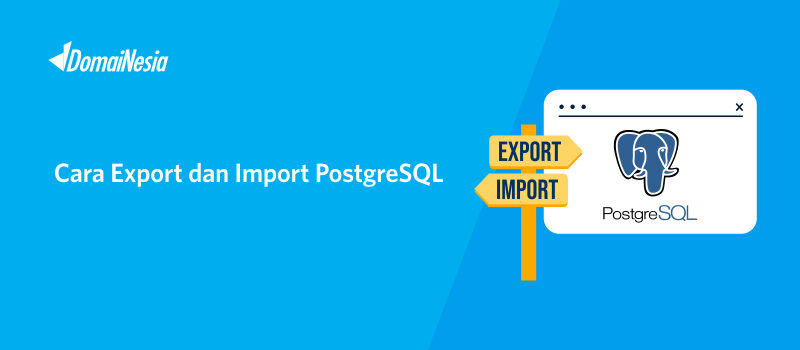
Cara Export dan Import PostgreSQL – Ada beberapa jenis database yang biasa digunakan untuk membuat website misalnya MySQL dan PostgreSQL. Pada panduan sebelumnya DomaiNesia sudah menjelaskan tentang cara Import dan Export PostgreSQL melalui phpPgAdmin. Nah pada panduan kali ini akan dijelaskan mengenai cara export dan import PostgreSQL melalui command line/ terminal. Proses export, berfungsi untuk backup database PostgreSQL. Untuk melakukan import dan export menggunakan perintah pg_dump dan pg_restore. Karena nanti semua dilakukan via konsol, untuk itu, pastikan kamu sudah mengerti cara akses server via SSH melalui Terminal atau PuTTy ya. Buat pemula, silahkan baca Apa itu SSH terlebih dahulu agar kamu tidak bingung.
Baca Juga : Cara Mudah Membuat Database dengan MySQL
Tahap Persiapan
Sebelum mengikuti cara export dan import PostgreSQL pastikan kamu sudah mengetahui hal-hal berikut ini,
1. Pastikan kamu tahu cara akses server via SSH melalui Terminal dan PuTTy. Jika belum tahu, silahkan baca Cara Akses SSH. Oiya, untuk melakukan akses SSH, pastikan kamu memiliki minimal Paket Hosting Super.
2. Pastikan kamu telah membuat akun database PostgreSQL melalui cPanel Hosting. Jika belum, silahkan baca Cara Membuat Database PostgreSQL di Hosting
3. Pastikan kamu tahu user dan password PostgreSQL.
Cara Export PostgreSQL
Sekarang saatnya melakukan export PostgreSQL di Hosting melalui konsol. Silahkan akses server via SSH melalui terminal atau PuTTY. Kamu bisa melakukan export PostgreSQL dengan beragam hasil output seperti .pgsql, .tar, ataupun .dir .
Format Output .pgsql
Jika file output ingin berupa .psql, silahkan tulis perintah
Tulis password lalu tunggu sebentar hingga proses export selesai. Silahkan ketik ls pada terminal maka file hasilexport.pqsql akan muncul. Nah itulah database PostgreSQL yang telah diexport.
Format Output Lain
Selain .psql, kamu bisa juga melakukan export/ backup database PostgreSQL dengan format output yang berbeda. Kamu bisa melakukan export database dengan format output .tar. Silahkan tulis perintah berikut,
Keterangan:
-U adalah nama username dari database PostgreSQL
-h adalah nama hostname (default: 127.0.0.1)
-F digunakan untuk menentukan format file output secara spesifik misalnya .tar, .dir, .sql.
p – file SQL (.sql)
c – format khusus. Kamu bisa tentukan formatnya seperti .zip dan sebagainya
d – format directory
t – format tar (.tar)
Jika ingin melakukan export database dengan format output .zip, silahkan tulis perintah berikut,
Baca Juga : Cara Export dan Import MySQL Melalui Command Line
Cara Import PostgreSQL
Nah agar database bisa di olah lagi, maka kamu perlu melakukan import database PostgreSQL. Import database PostgreSQL dapat dilakukan dengan 2 cara:
psqldigunakan untuk mengembalikan database (restore) dari file SQL atau .pgsql yang dibuat denganpg_dump(export database) tadipg_restoredigunakan untuk mengembalikan database (restore) dari file .tar, direktori ataupun format khusus yang dibuat dengan pg_dump.
Import PostgreSQL dengan psql
Jika file backup kamu berformat SQL ataupun .pgsql, silahkan gunakan command psql. Adapun caranya hampir sama, silahkan akses SSH via terminal atau PuTTY. Kemudian tulis perintah berikut,
Import PostgreSQL dengan pg_restore
Jika file backup berformat .tar, .zip, direktori, ataupun format khusus maka silahkan gunakan pg_restore untuk merestore database. Silahkan tulis perintah berikut,
Keterangan:
-c digunakan ketika kamu ingin menghapus database yang telah ada
-C digunakan untuk membuat database terlebih dahulu sebelum melakukan restore
-e artinya keluar jika ada masalah dalam proses restore
Catatan: hasil.tar adalah hasil backup dari proses export database menggunakan pg_dump. Sesuaikan dengan format output yang kamu buat ya!
Closing
Sebenarnya ada 2 cara dalam mengakses database postgresql. Pertama, kamu bisa mengaksesnya via konsol/ terminal seperti panduan ini. Atau, kamu bisa langsung menggunakan bantuan dari phpPgAdmin. phpPgAdmin ini nantinya akan membantu dalam pengelolaan database seperti Insert, Create, Update dan sebagainya. Buat kamu yang ingin pengalaman lebih cara export dan import postgresql, sepertinya akses via konsol seperti ini menjadi lebih menyenangkan. Tertarik dengan Hosting Murah DomaiNesia? Yuk order aja di DomaiNesia!
Baca Juga: Tips Memilih Hosting untuk Pemula
